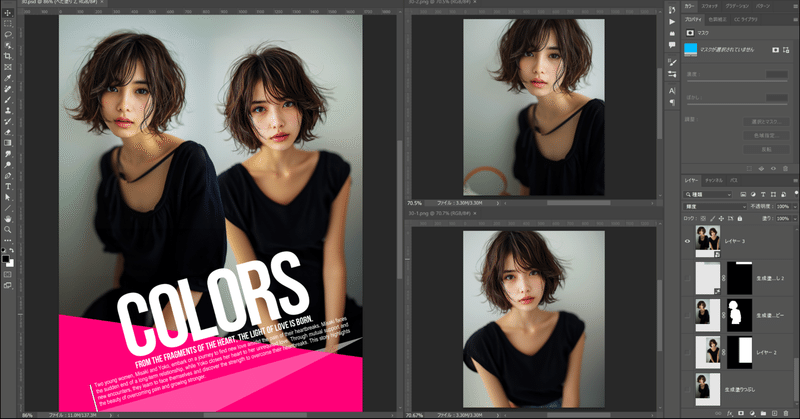
誰がやっても美しい画像を生成してしまうMidjourneyでオリジナリティを出す方法方/Midjourneyの上級テクニックで写真集のプロトタイプを作成する・第7回
Midjourneyを活用して写真集のプロトタイプを作成する検証レポートの第7回目です。ライブ配信しながら更新していく実況コンテンツです。
前回 (第6回) の内容:
ベーシックプロンプト
ロール(役割)
ルック(見た目)
ビジュアルスタイル
エンファサイズ
リアリズムコントロール
コレクションピース
リファレンス
誰がやっても美しい画像を生成してしまうMidjourneyでオリジナリティを出す方法
今回は、上級者向けのプロンプト開発をテーマに講義しましたので、要点のみ記事化しました。
以下は、前回ご紹介したフォトグラフィ用のプロンプティング・ポイントです。長い文章のプロンプトは、試行錯誤のコストが高く、カスタマイズできないので専門用語や流行語など影響力のある単語やフレーズを組み合わせる方法を推奨しています。
プロンプトの文章化は、コントロールができなくなるので注意する
AIモデルのバイアスを見抜いて、プロンプトに反映させる
専門用語や流行語など影響力のある単語やフレーズを組み合わせる
今回は、バイアス検証の復習と、フォトグラフィ用の初期プロンプト開発まで解説しました。
1. 検証:無意味な文字列で生成する
以下は、目を閉じて適当にキーを叩いた無意味なプロンプトです。
Midjourney Model V6 (alpha) のAesthetic systemを確認するためのテストなので、赤ちゃんにキーボードを触らせても、猫をキーボード上を歩かせてもよいです。意味不明のプロンプトになっていればOK。
ffgvjyjkil --v 6.0
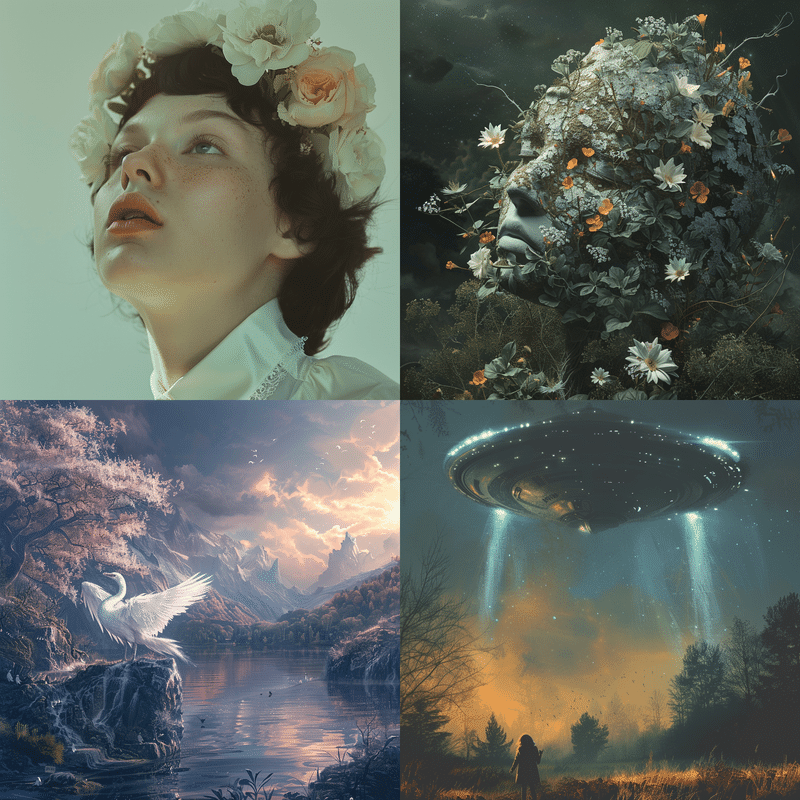
以下のプロンプトも意味不明の文字列です。
m48yp586856pnmv --v 6.0

同じプロンプトをAdobe Fireflyで実行すると「プロンプトが短すぎます」と表示しますが、画像は生成されます。


DALL·E 3 (Image Creator) では、生成できませんでした。「わかりやすいプロンプトを入力してください」と表示され、画像は生成されません。

どんなプロンプトが入力されても、クリエイティブなイメージを生成するMidjourney Aesthetic systemの働きを確認しました。
この段階では、いくら完成度が高くても作業者の「創意工夫」はありません。AIが勝手に創造したイメージなので、オリジナリティを主張することはできません。
2. 検証:単語1つだけで生成する
次は1つの単語をプロンプトにしてみます。
以下は「pink」だけのプロンプトです。
pink --v 6.0

同じプロンプトをAdobe Fireflyで実行。
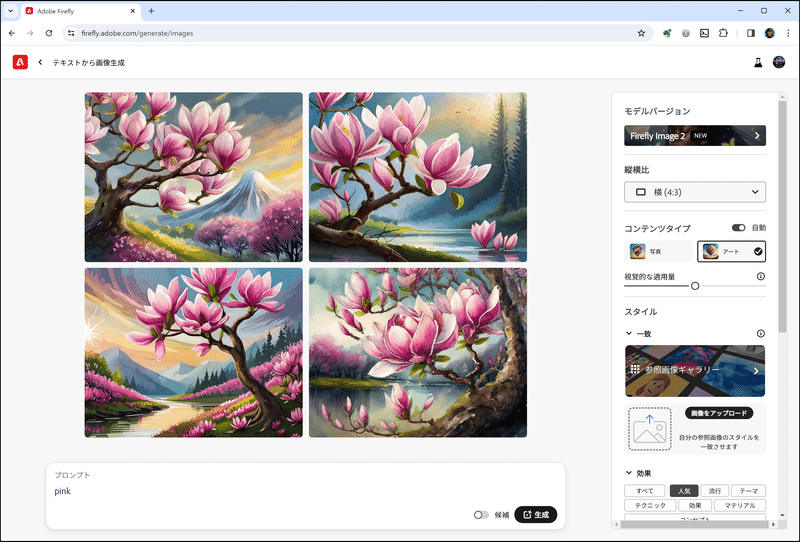
DALL·E 3 (Image Creator)でも実行。

各々のAIモデルで5回繰り返して傾向を見ていくと、Adobe FireflyとDALL·E 3 (Image Creator) は「花」が生成されますが、Midjourney Model V6 (alpha)は「女性」が生成されます。

Midjourneyは、高確率で「女性」をモチーフにして生成することがわかります。過度に美化する傾向も強いので、オリジナリティを出すには「--style raw」は必須と考えてよいでしょう。
3. 検証:Midjourneyのバイアス
Midjourneyのバイアスをチェックします。
ここでは「japanese」をプロンプトにして生成します。生成される画像は以下のとおりです。「着物」の「女性」が生成されます。
japanese --v 6.0

同じプロンプトをAdobe Fireflyで実行すると、海外旅行者向けの日本ガイドブックに掲載されているような風景や料理などの画像が生成されます。
Midjourneyは、ほぼ「着物の女性」が生成されますので、かなり傾向が異なります。

MidjourneyのAesthetic systemを軽減させるために「--style raw」を付けて生成してみます。
過度に美化する特性が軽減されましたので、Adobe Fireflyの生成結果のように日本の風景や料理などが生成されています。
japanese --style raw --v 6.0

ただ、Aesthetic systemを軽減しても「着物の女性」が多数含まれています。

媒体要素をプロンプトに追加します。
ここでは「photography」にします。Midjourneyの「女性」bias、「着物」biasが反映された生成画像になっています。
japanese photography --v 6.0

ファッション要素をプロンプトに追加します。
ここでは流行語の「party kei」にします。
japanese party kei photography --v 6.0

「着物」biasを無効にするため「--no kimono」を追加することで、影響度が変化し、流行語の「party kei」が強くなります。
japanese party kei photography --no kimono --v 6.0
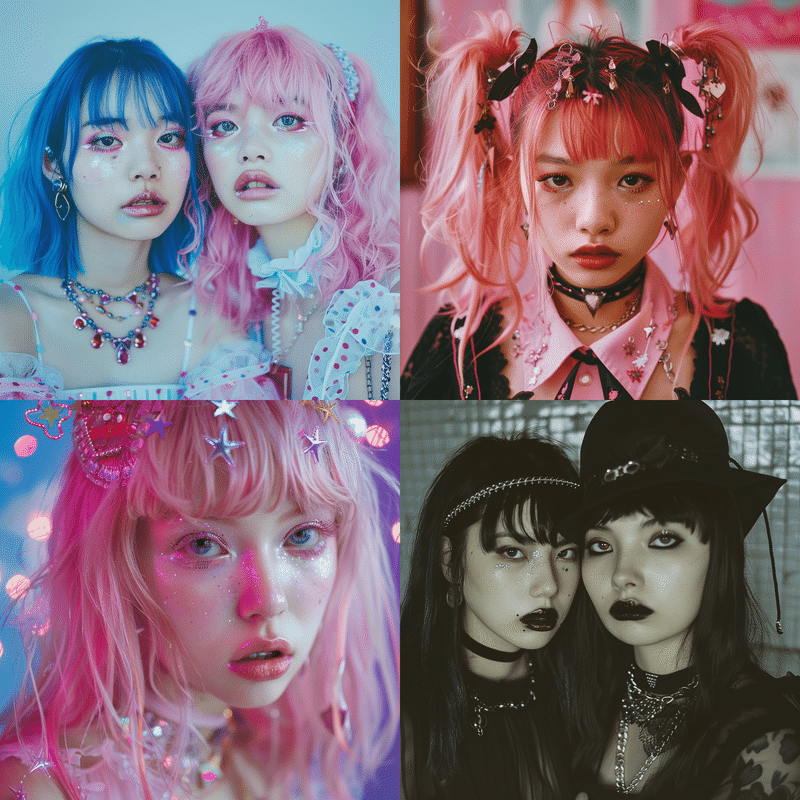
4. 初期プロンプトの開発
媒体要素の「photography 」にジャンル要素「fashion 」を追加します。
流行語の「party kei」の影響力が増したことで、フェイスジュエリーやフェイスステッカーなどが過度に付加されてしまうため、「--no freckles, face gem stickers」を追加しています。
また、除外要素から「kimono」を外したので、「着物」biasが有効となり、ファッションに反映されています。
japanese party kei fashion photography --no freckles, face gem stickers --v 6.0

除外要素に「kimono」を戻します。
japanese party kei fashion photography --no freckles, face gem stickers, kimono --v 6.0

クローズアップ・チェック:
「close up」を追加して、生成可能かどうかチェックします。
close up, japanese party kei fashion photography --no freckles, face gem stickers, kimono --v 6.0

ロングショット・チェック:
「full body view」を追加して、生成可能かどうかチェックします。
※縦横比も「1:2」に変更
full body view, japanese party kei fashion photography --no freckles, face gem stickers, kimono --ar 1:2 --v 6.0

スタジオ撮影・チェック:
「white background」を追加して、生成可能かどうかチェックします。
ストーリーボード用のプロトタイプに使用します。
full body view, japanese party kei fashion photography. white background --no freckles, face gem stickers, kimono --ar 1:2 --v 6.0

キャラクターメイク:
キャラクターデザインのプロセスです。
まず、ヘアースタイルの「short brown hair」を追加します。ヘアースタイルの種類によっては、髪の毛の描写を重視するため「後ろ向き」になります。「braid hair」などが顕著。
full body view, short brown hair japanese party kei fashion photography. white background --no freckles, face gem stickers, kimono --ar 1:2 --v 6.0

顔立ち傾向チェック:

クローズアップ顔立ち傾向チェック:
close up, short brown hair super cute japanese party kei fashion photography. white background --no freckles, face gem stickers, kimono --ar 4:3 --v 6.0

初期プロンプトの構造:
構図
容姿[ヘアースタイル]
人種
マジックワード[流行語・専門用語]
媒体
場所
5. カスタムプロンプトの開発
MidjourneyのAesthetic systemを軽減させるために「--style raw」を付け、stylizeパラメータで調整します。
キャラクターリファレンス:
キャラクターを固定するためのリファレンス(参照画像)を生成、選別していきます。
close up, short brown hair super cute 18 japanese party kei fashion photography. white background --no freckles, face gem stickers, kimono --ar 4:3 --s 150 --style raw --v 6.0

Shortenコマンドでプロンプトを解析して、無意味なワードやフレーズがどの程度含まれているか確認しておきます(このプロンプトの場合、「close up」は不要であることがわかる)。
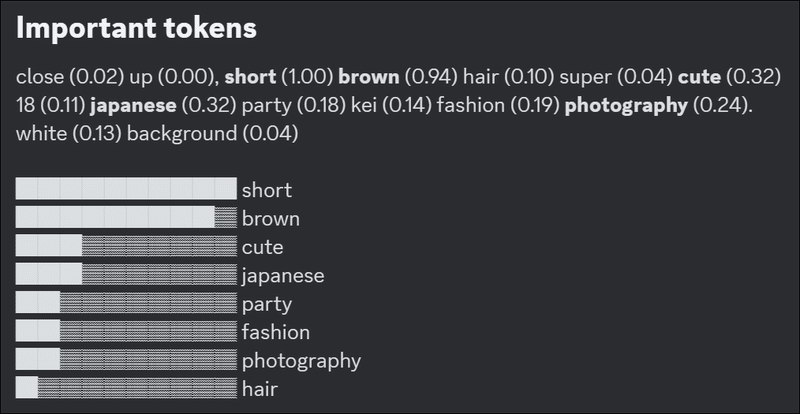
選別したリファレンスは、Photoshopで比較検証し、必要に応じて差異を無くすための画像処理をする。

カスタムプロンプトの構造:
全てのリファレンス(参照画像)のURLを取得したら、プロンプトの後にURLを挿入します。複数のURLを使う場合は、半角スペースで間隔を空けて追加していきます。
4つのリファレンスがある場合は、以下のようになります。
[初期プロンプト]+[URL URL URL URL]+[パラメータ]
※生成画像のURLは、Optionsアイコンをクリックして表示されるメニューで取得できます。
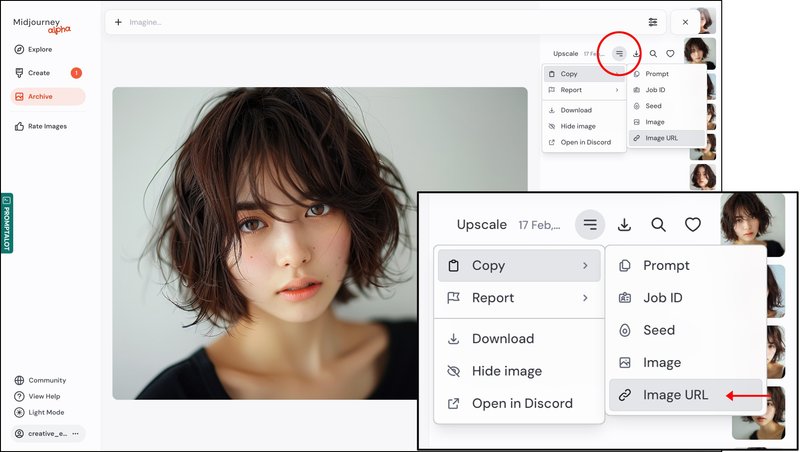
カスタムプロンプトで生成した複数の画像を使って、Photoshopでコンセプトボードを作成します。



プロンプトを長い文章にしてしまうと、計画的なカスタムプロンプト開発が困難になります。ChatGPTなどを活用してプロンプトのアイデアを出す場合は注意しましょう。
※あくまで上級者向けの方法です。ChatGPTにプロンプトを書かせるやり方は、初心者にとっては敷居も下がり有効です。
本日の講義ライブの前半を記事化しました。
要点のみ抜き出したダイジェストですが、初期プロンプトとカスタムプロンプトの概念や開発プロセスが理解できれば、次回も問題なく進めることができると思います。
「Midjourney高精細画像の研究」マガジンをフォローしておくと、最近記事・最新情報の通知が届きます。
更新日:2024年2月17日(土)/公開日:2024年2月17日(土)
この記事が気に入ったらサポートをしてみませんか?
